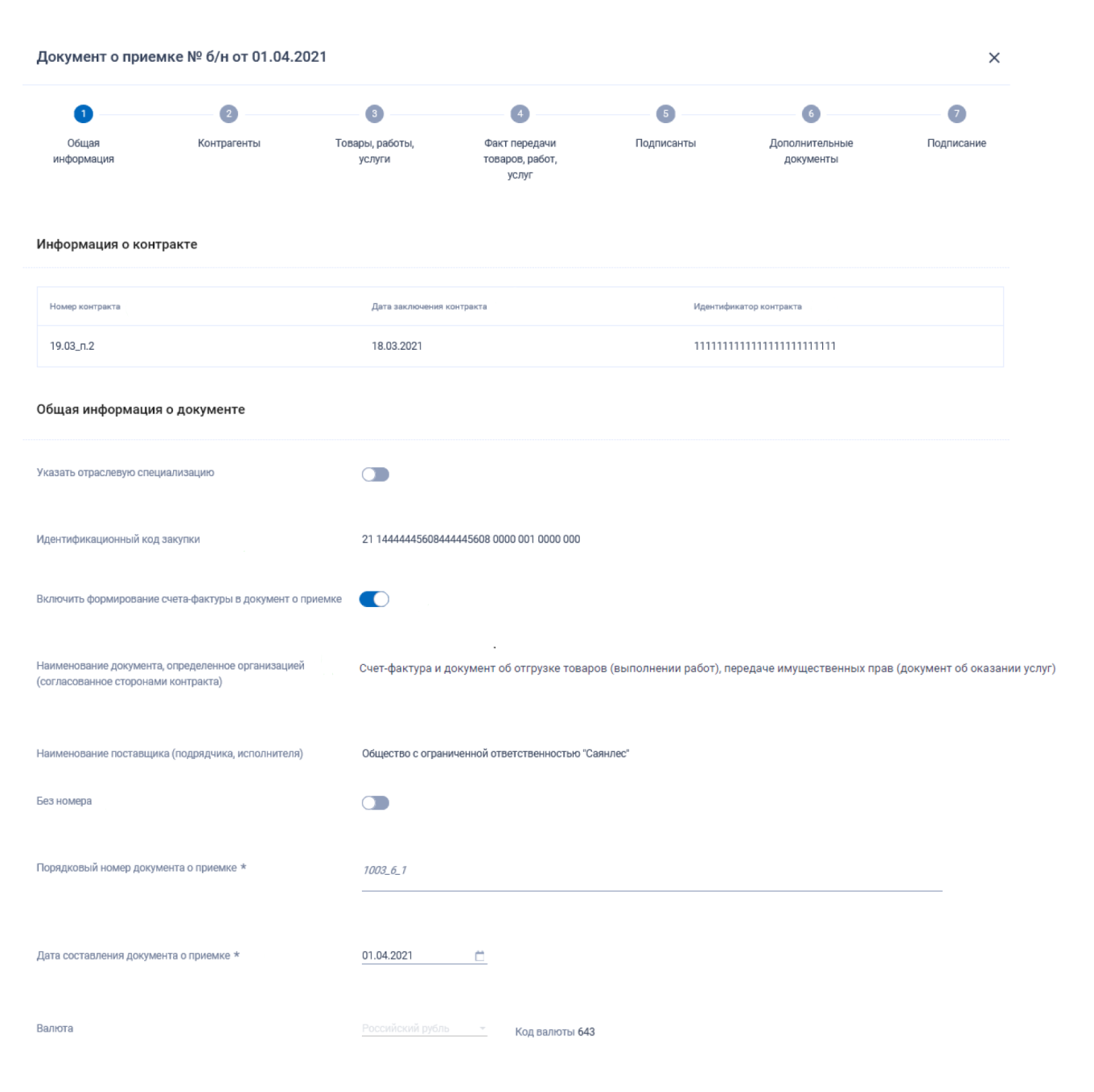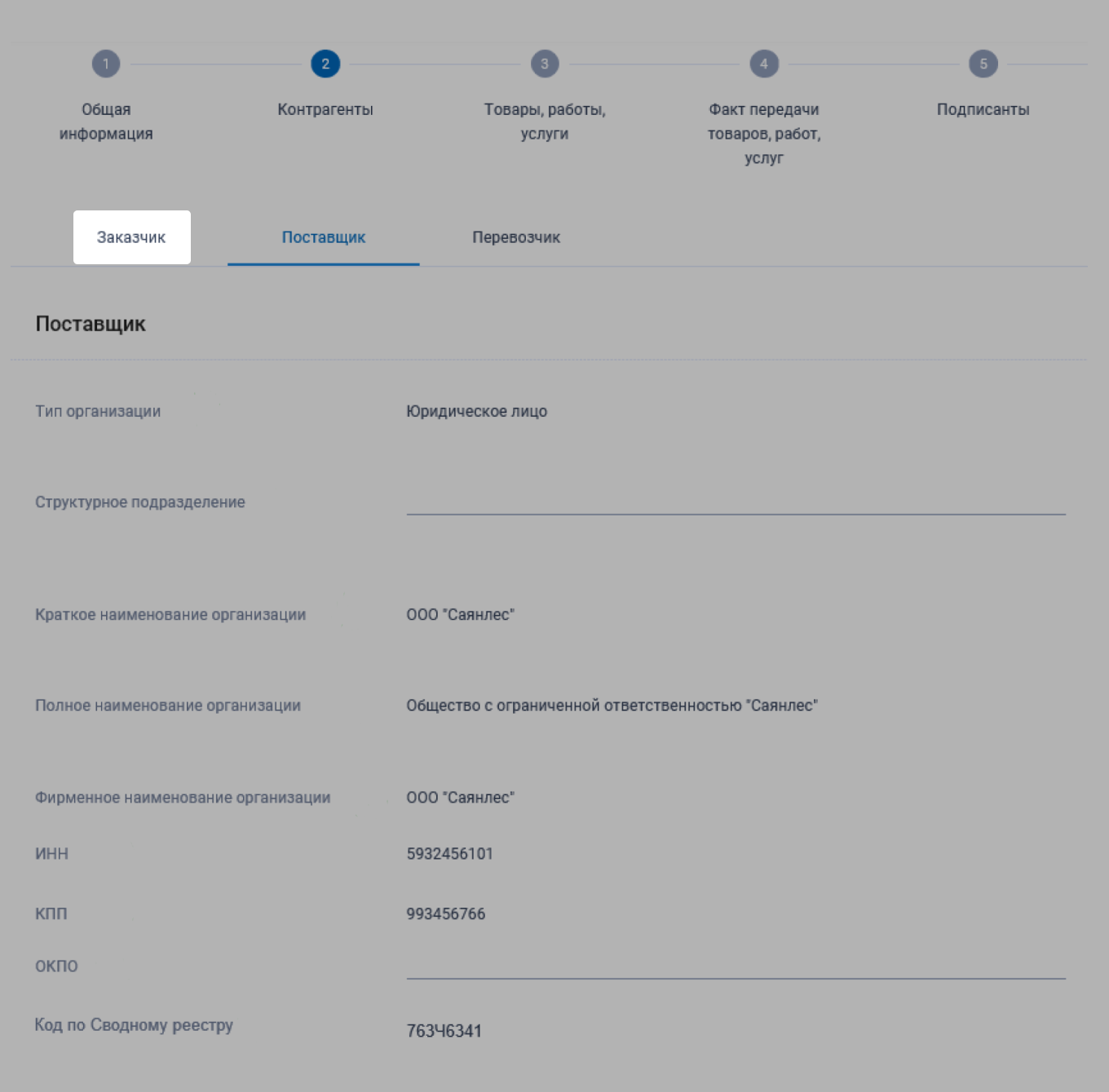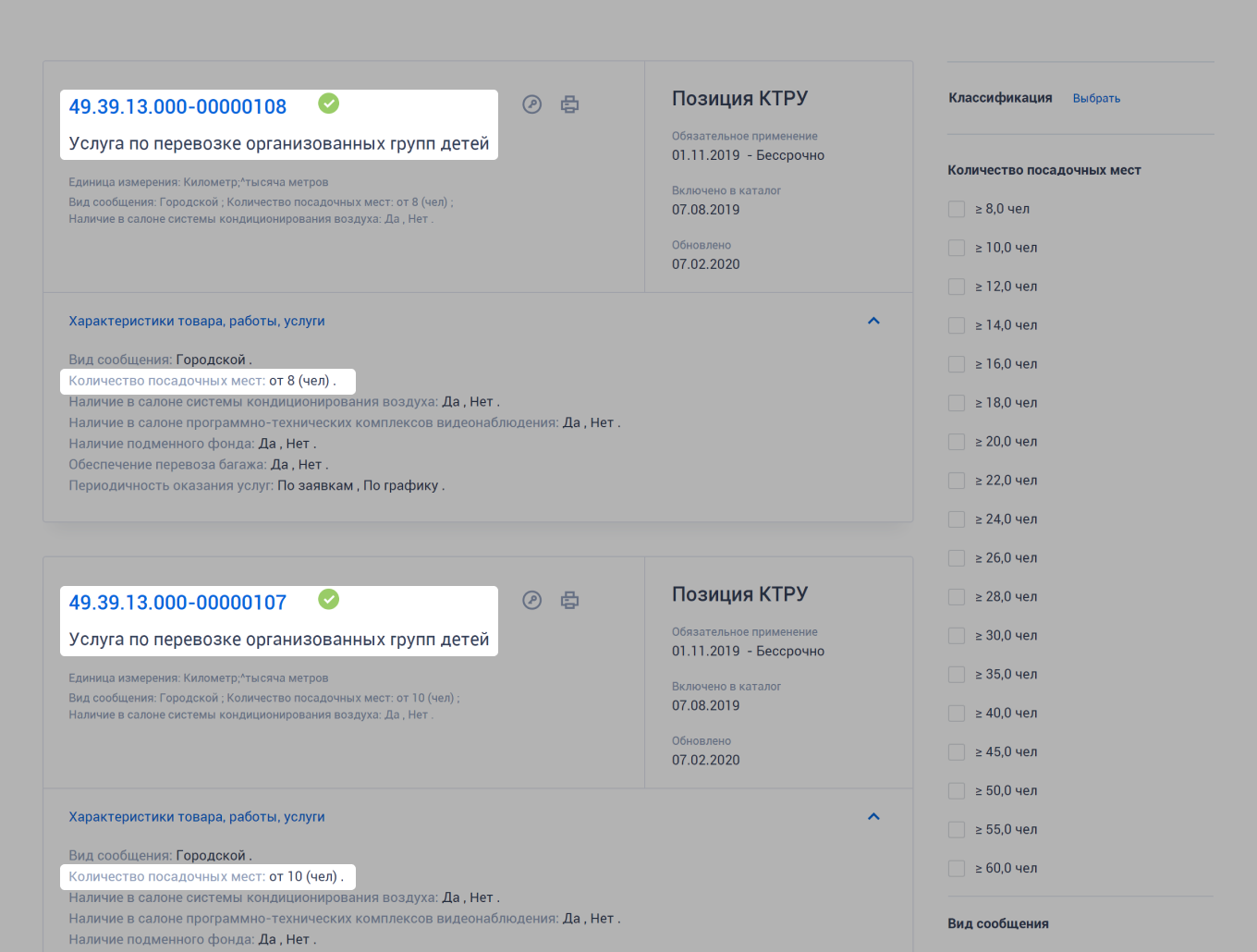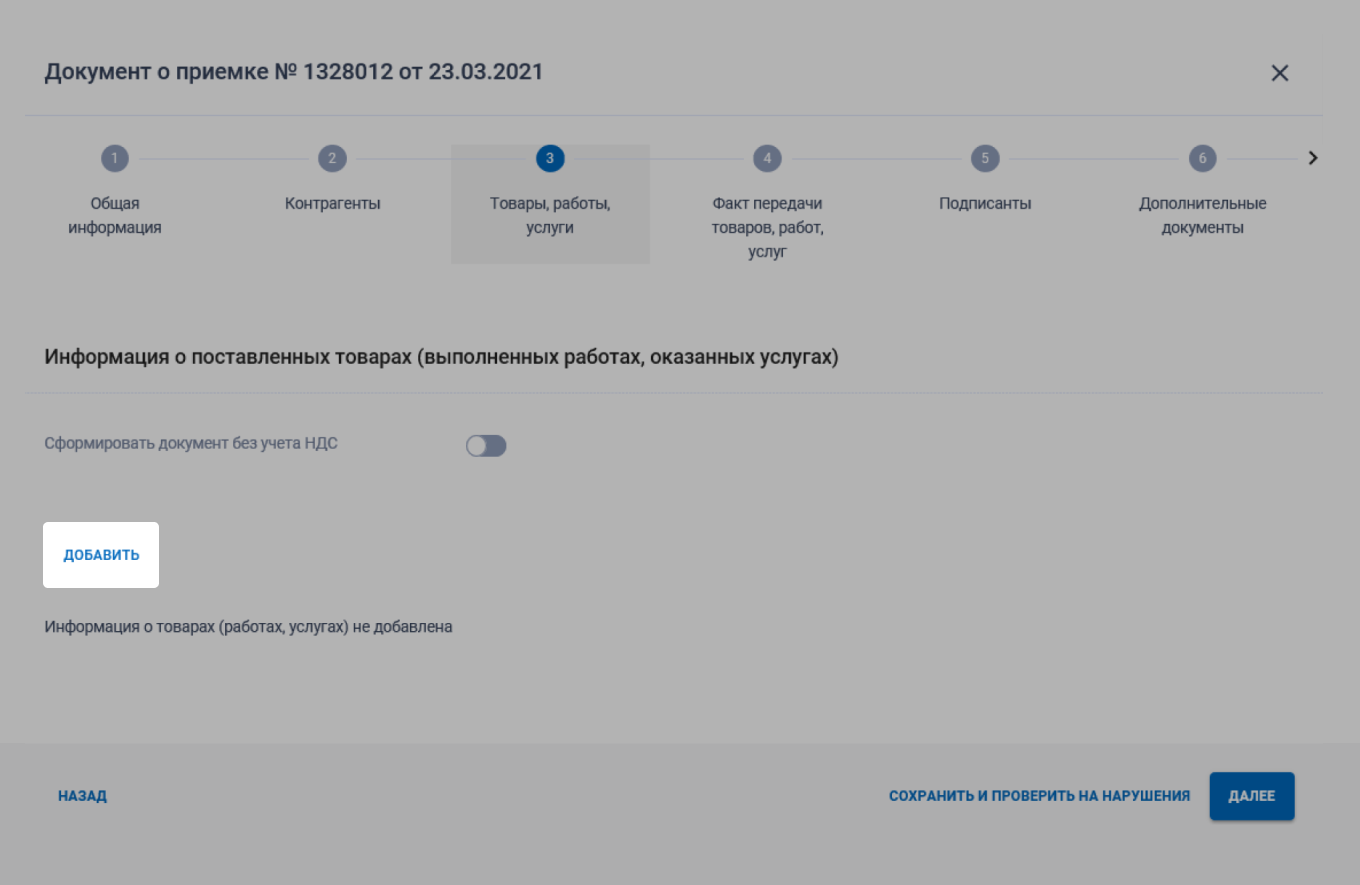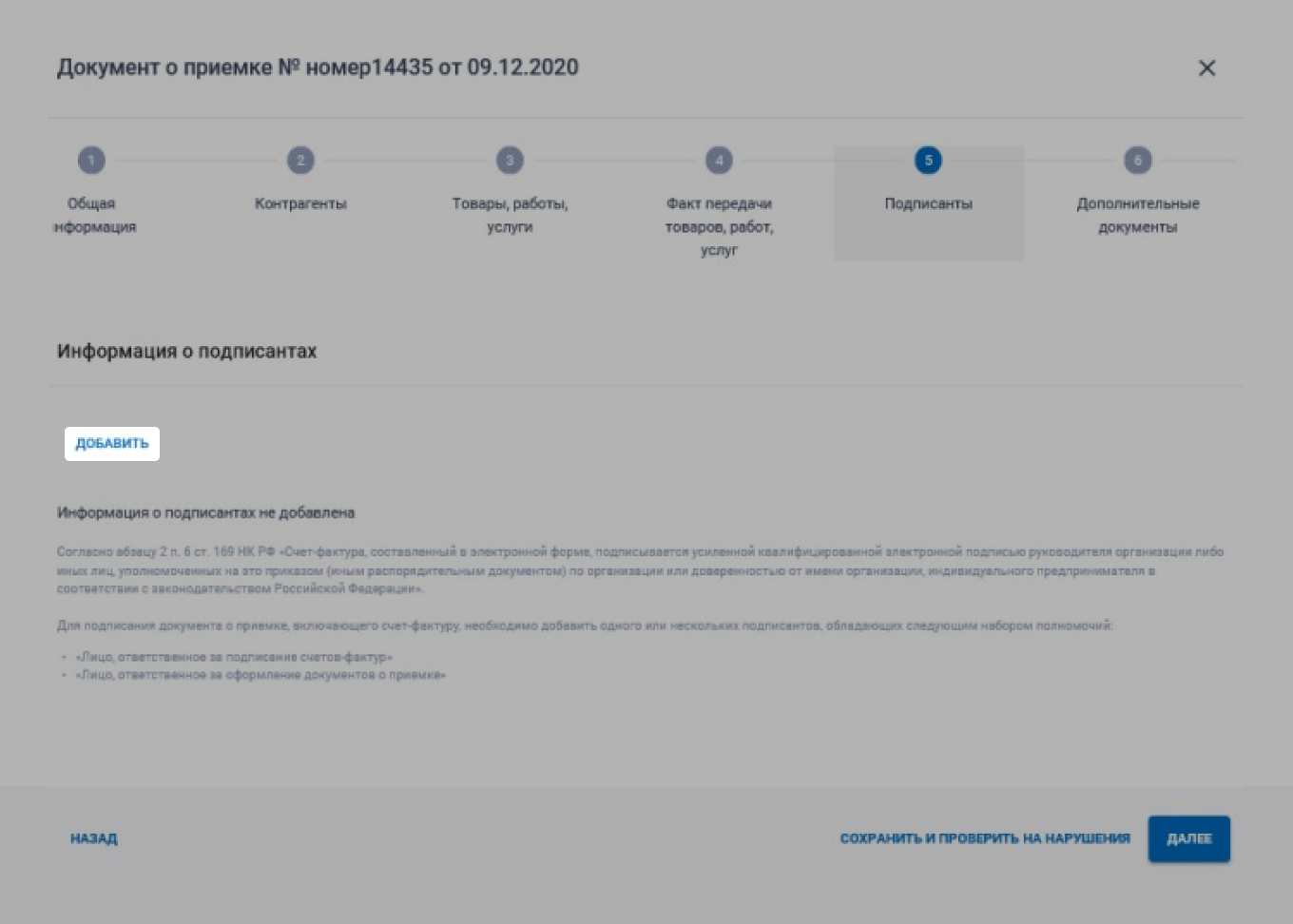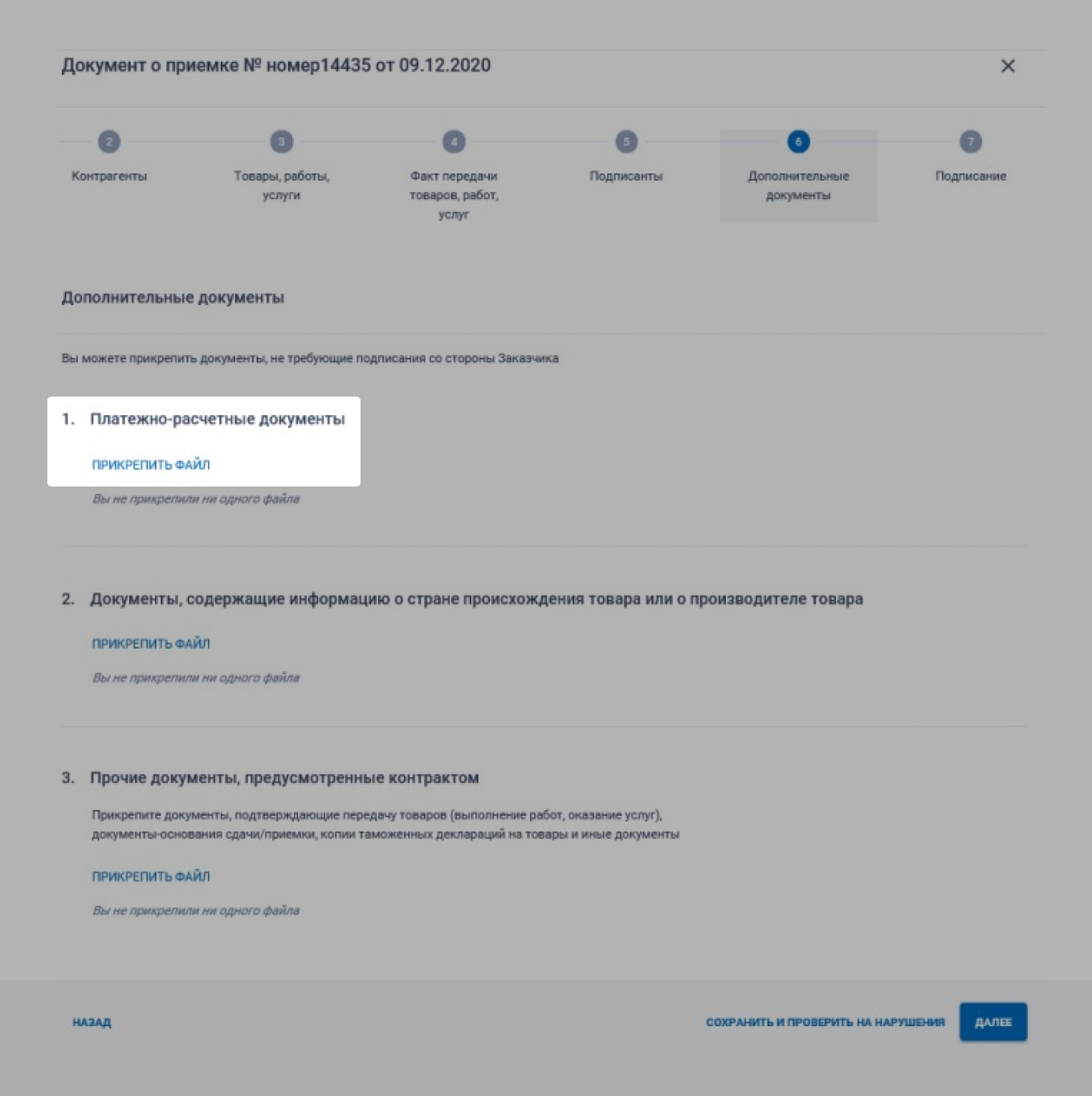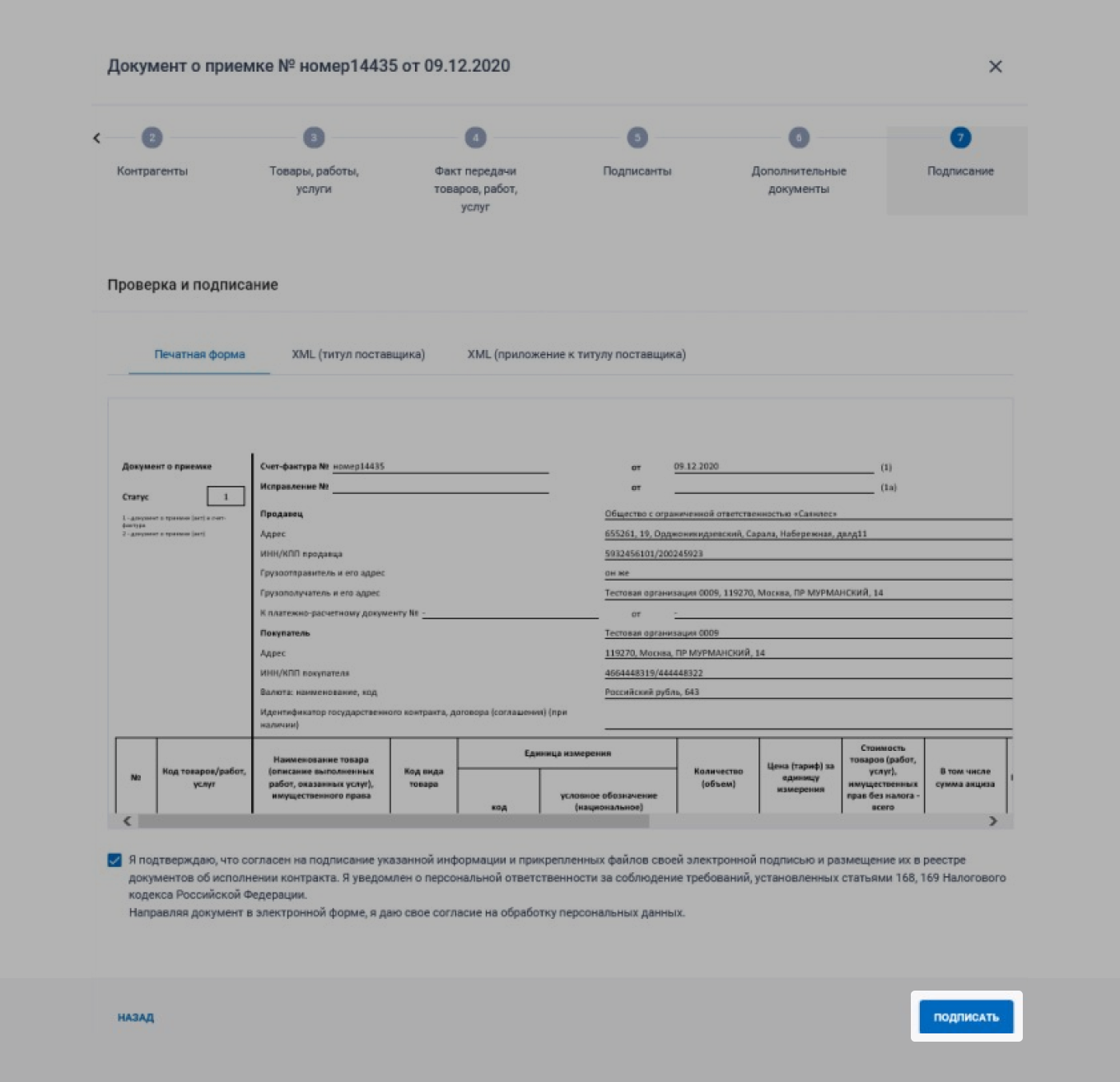Официальный сайт единой информационной системы в сфере закупок в информационно-телекоммуникационной сети Интернет (далее – Официальный сайт ЕИС) предназначен для обеспечения свободного и безвозмездного доступа к полной и достоверной информации о контрактной системе в сфере закупок и закупках товаров, работ, услуг отдельными видами юридических лиц, а также для формирования, обработки и хранения такой информации. Порядок размещения информации на Официальном сайте ЕИС и ее содержание регламентируется Федеральным законом от 05.04.2013 № 44-ФЗ «О контрактной системе в сфере закупок товаров, работ, услуг для обеспечения государственных и муниципальных нужд» и Федеральным законом от 18.07.2011 № 223-ФЗ «О закупках товаров, работ, услуг отдельными видами юридических лиц», а также соответствующими подзаконными актами.
С 1 января 2020 года участники закупок могут обмениваться электронными документами о приемке товаров, работ и услуг в ЕИС. Рассказываем, как сформировать, подписать и отправить такие документы заказчику.
Схема документооборота между поставщиком и заказчиком в ЕИС
По итогу закупки заказчик может:
- принять ТРУ полностью,
- принять ТРУ частично,
- отказаться принять ТРУ.
Электронная приемка любых товаров, работ и услуг (ТРУ) в ЕИС проходит по такой схеме.
Поставщик:
-
Отгружает товары или передает результаты работ или услуг.
-
Формирует в ЕИС документ о приемке, подписывает его электронной подписью (ЭП) и отправляет заказчику.
Заказчик проводит приемку. Решает, соответствуют ли ТРУ требованиям контракта. Затем совершает одно из действий:
- Если принимает ТРУ полностью или частично, то подписывает ЭП и размещает в ЕИС документ приемки.
- Если отказывается принимать ТРУ, то формирует, подписывает ЭП и размещает в ЕИС мотивированный отказ от подписания документа о приемке с указанием причин.
При частичной приемке после того, как заказчик подпишет документ приемки, необходимо создать корректировочный документ с новыми данными и снова направить на подписание заказчику. Как создать корректировочный документ — расскажем далее.
При отказе от приемки можно исправить то, что не устраивает заказчика, поставить товар или сдать работы и услуги заново. В этом случае необходимо подготовить новый документ о приемке и отправить его заказчику через ЕИС.
Электронное актирование в ЕИС с поддержкой экспертов
Оставить заявку
Как сформировать электронный документ о приемке
В ЕИС можно сформировать:
- документ о приемке;
- документ о приемке + счет-фактуру;
- универсальный передаточный документ (УПД), если заказчик из Москвы или Московской области по контракту требует подписывать документы на портале поставщиков.
Работа в ЕИС включает настройку прав доступа и непосредственное формирование актов. Рассмотрим последовательность действий.
Шаг 1. Выдать права доступа уполномоченному сотруднику
Чтобы сформировать закрывающие документы смог сотрудник, необходимо выдать права доступа. Сделать это можно двумя способами:
- через Госуслуги: в учетной записи руководителя компании;
- прямо в ЕИС по следующему пути: «Администрирование» — «Пользователи организации» — «Регистрационные данные».
Шаг 2. Выбрать нужный контракт
Выбрать контракт, по которому предстоит создать акт, нужно в личном кабинете ЕИС. Для этого перейдите в раздел «Исполнение контрактов». Доступ к нему открывает заказчик.
Если контракт закрывается поэтапно, то и акты формируются по каждому из этапов. Можно также добавить готовый акт приемки прямо с компьютера, выбрав пункт «Загрузить документ из файла».
Шаг 3. Сформировать закрывающие документы по контракту
На этом этапе необходимо последовательно заполнить несколько разделов. Рассмотрим важные особенности каждого из них.
Общая информация
Часть данных сюда переносится автоматически. Заполнить предстоит лишь отдельные поля:
- порядковый номер документа: укажите либо этап контракта, либо номер, который присвоен во внутреннем документообороте компании (учетной системе);
- информация о платежно-расчетном документе: укажите номер счета на оплату и сумму платежа;
- если работаете на УСН и вам не требуется счет-фактура, необходимо включить формирование счета-фактуры в документ о приемке: передвиньте соответствующий указатель.
После заполнения полей необходимо прикрепить сформированные ранее — в других программах или на бумаге — закрывающие документы.
Контрагенты
В этом разделе обычно три вкладки: Заказчик / Поставщик / Перевозчик. В первых двух перечислены все данные о заказчике и поставщике. Например:
- название организации,
- ИНН и КПП,
- реквизиты свидетельства о регистрации.
Практически все данные о заказчике и поставщике система заполнит автоматически, и редактировать их вы не сможете.
При желании можно вручную исправить адреса и банковские реквизиты поставщика и заказчика, ввести номер телефона и адрес электронной почты заказчика.
При внесении данных в раздел «Заказчик» нужно учитывать особенности заполнения реквизитов казначейских счетов. Они отличаются от привычных банковских реквизитов юрлиц. Важно также отразить факт отличия юрадреса заказчика от места поставки. Если ошибиться, акт могут отклонить.
Если товар отправляет или получает сторонняя организация, а не поставщик или заказчик, укажите сведения об этой организации в соответствующей вкладке. При необходимости добавьте информацию о перевозчике. Все данные грузоотправителя, грузополучателя и перевозчика поставщик заполняет самостоятельно.
Товары, работы, услуги
Здесь необходимо указать сведения о ТРУ, которые должен принять заказчик. Часть сведений заполняется автоматически, а часть — вручную. Например:
| Указывается автоматически | Указывает поставщик |
|---|---|
|
Название и код ТРУ |
Сорт и артикул товара |
|
Единица измерения |
Количество |
|
Цена за единицу измерения с НДС и без него |
Данные таможенной декларации |
Для лекарств действуют другие правила:
| Указывается автоматически | Указывает поставщик |
|---|---|
|
Название и код лекарства |
Срок годности |
|
Международное непатентованное наименование (МНН) |
Размер оптовой надбавки |
|
Торговое название, форма и дозировка |
Данные таможенной декларации |
|
Страна-производитель |
|
|
Цена за упаковку |
|
|
Налоговая ставка |
При отражении информации о поставляемой продукции или услугах важно не упустить особенности вашей системы налогообложения: не каждая из них предполагает уплату НДС.
При выполнении строительных работ по контракту указывают наименование объекта и выполненные работы. Сюда же рекомендуется перенести и смету. Этот документ может быть объемным. В таком случае можно дополнить раздел отдельным файлом по форме КС-2.
Факт передачи товаров, работ, услуг
Этот раздел доступен только при подготовке универсального передаточного документа. Здесь поставщик заполняет всю информацию об отгрузке товаров или передаче работ и услуг.
Вручную или через календарь укажите три даты:
- дату передачи в диапазоне от даты заключения контракта до текущей даты,
- дату начала периода поставки,
- дату окончания периода поставки.
Здесь же можно указать:
- имя и должность сотрудника, который передаст товар,
- данные транспортной накладной,
- данные документа об отгрузке.
Подписанты
В этом разделе нужно указать имена и должности всех, кто должен подписать готовый документ. Система сама покажет список сотрудников, которые имеют на это право. Достаточно выбрать одного или нескольких из них.
Если в выпадающем списке нет нужного сотрудника, следует его добавить. Как — рассказывали выше.
Дополнительные документы
В этот блок помещают следующую информацию:
- платежные документы,
- документы о стране происхождения товара,
- прочие документы, предусмотренные контрактом.
Если информация в этом разделе отличается от сформированной в ЕИС, последняя считается приоритетной.
Подписание
На основе представленной информации ЕИС формирует печатную форму акта. В ней нужно проверить все данные и нажать на «Подписать».
Если ЕИС выдаст ошибку, нужно внести исправления и подписать документ заново. При отсутствии нарушений система отправит подписанный документ заказчику.
Причиной ошибки может стать прикрепленный файл сметы — в таком случае можно продолжить работу с документом и направить его заказчику. У последнего есть 20 рабочих дней на изучение документа и обратную связь.
Электронное актирование в ЕИС с поддержкой экспертов
Оставить заявку
Как исправить первичный учетный документ в ЕИС
Поставщик может редактировать документ о приемке, пока его не подпишут все ответственные сотрудники. Как только система отправит его заказчику, вносить изменения будет нельзя. В этом случае для корректировки сведений поставщику придется создать документ-исправление.
Как редактировать документ
Исправить текст основного документа можно, если он находится на стадии:
- «Проект»,
- «На подписании»,
- «Ошибка доставки».
В этом случае поставщик открывает меню нужного документа и выбирает пункт «Открыть на редактирование» или «Внести изменения». Название пункта зависит от того, на какой стадии находится документ. После того как поставщик исправит все ошибки, он может подписать документ и отправить его заказчику.
Как создать документ-исправление
Если заказчик найдет ошибки в документе, поставщику придется создать новый документ. Чтобы не тратить время на то, чтобы заново заполнить все поля, в ЕИС есть функция «Создать исправление».
Исправление к документу о приемке формируется, если:
- Заказчик не принял ТРУ, написал мотивированный отказ и направил уведомление об уточнении, т. е. статус документа о приемке — «Отказано при рассмотрении».
- После подписания документа о приемке заказчиком необходимо исправить какие-либо атрибуты поставленных ТРУ, не меняющие количество ТРУ и цену контракта.
Чтобы создать документ-исправление, необходимо выбрать: «Создать исправление» — «Исправление ошибочных сведений». Система сформирует точную копию документа — документ-исправление, в котором поставщик может исправить ошибки.
В документе-исправлении можно редактировать только незначительные пункты. Нельзя изменить, например:
- вид документа,
- наименование и количество товара,
- стоимость товара с налогом,
- сумму акциза.
Также здесь нельзя добавлять или удалять ТРУ. Для изменения подобных существенных условий нужно использовать корректировочный документ.
Как сформировать корректировочный документ
Поставщик создает корректировочный документ, если:
- Заказчик принял ТРУ не в полном объеме, т. е. итог приемки — «Частичная приемка» — и предоставил информацию о фактически принятых ТРУ.
- Меняется стоимость ТРУ, указанная в документе о приемке.
Чтобы создать такой документ, необходимо открыть нужный контракт и в контекстном меню этапа выбрать: «Создать исправление» — «Исправление существенных условий».
Система автоматически создаст копию основного документа, в которую сможете внести изменения. Например:
- увеличить или уменьшить количество ТРУ,
- добавить или удалить ТРУ,
- исправить цену за единицу.
К этому документу поставщик должен приложить скан документа-основания корректировки. Например, если заказчик попросил уменьшить цену товара, нужно добавить письменную просьбу об этом.
Если поставщику нужно изменить и существенные, и несущественные условия в подписанном документе о приемке, необходимо сначала создать документ-исправление, подписать его от своего имени и отдать на подпись заказчику. После того, как заказчик подпишет исправление, нужно сформировать корректировочный документ о приемке.
Если же нужно изменить только существенные условия, необходимо создать корректировочный документ без документа-исправления.
Сформировать корректировочный документ нельзя, если поставщик — физическое лицо и документ о приемке имеет специализацию «Приобретение жилых помещений» и «Строительство».
Как передать электронные документы о приемке в налоговую
Федеральная налоговая служба (ФНС) может потребовать документы о приемке товара. Поставщик может передать электронные документы, которые сформировал на сайте ЕИС, через личный кабинет налогоплательщика.
В своем письме Казначейство и ФНС разъяснили, что все документы, которые участники закупок подписывают в ЕИС электронной подписью, равнозначны бумажным документам с рукописной подписью.
Если ФНС потребует дополнительные электронные документы, которые не подходят по формату для передачи через интернет, их можно отправить по почте. Для этого поставщик должен распечатать нужный документ с отметкой о том, что он подписан электронной подписью.
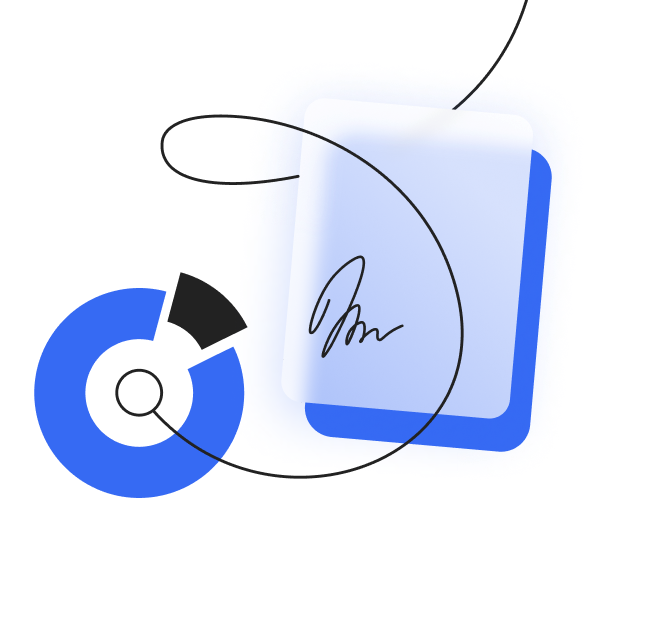
С 1 января 2022 года большинство участников закупочных контрактов по 44-ФЗ и 223-ФЗ обязано обмениваться документами в рамках электронного актирования (ЭА). До нововведения заказчикам и исполнителям / поставщикам / подрядчикам разрешалось обмениваться бумажными документами. Сейчас стороны контракта должны зарегистрироваться в Единой информационной системе (ЕИС) по закупкам и передавать сведения друг другу через неё. Приведём пошаговую инструкцию по электронному актированию в ЕИС, узнаем, кто обязательно должен участвовать в процедуре, и в чём её особенности.
Когда применяется электронное актирование?
Стоит отметить, что обмен документами по электронному актированию применяется выборочно. Для кого-то эта процедура необязательна, кто-то может подключиться к ней по желанию, а кто-то обязан неукоснительно её соблюдать.
Кто может не подключаться к ЕИС?
Процедура необязательна для тех, кто участвует в закупках малого объёма. По п. 4 ч. 1 ст. 93 закона 44-ФЗ к ним относятся контракты при закупках у единственного поставщика на сумму, не превышающую 600 тыс. руб. По п. 1 ч. 15 ст. 4 закона 223-ФЗ закупками малого объёма считаются контракты на сумму до 100 тыс. руб. Однако в случае, если выручка заказчика составляет 5 млрд руб. в год или более, для него закупками малого объёма будут считаться контракты до 500 тыс. руб.
Кто может подключиться к ЕИС ЭА ЭДО по желанию?
Электронное актирование для поставщиков и заказчиков возможно по желанию в случаях, если сделка была заключена по срокам до 1 января 2022 года.
Для кого электронное актирование будет обязательным?
В обязательном порядке применение ЭДО в закупках необходимо, если контракт заключается на электронной площадке, а также, если это оборонный заказ, либо заказчик попал под санкции иностранных государств (ч. 13 ст. 94 закона 44-ФЗ).
Этапы ЭА
Электронное актирование на портале поставщиков проходит в несколько этапов:
|
Этап ЭА |
Описание |
|
Подготовка к приёмке документов |
ЭА открывается только на этапе исполнения контракта. Доступ к процедуре даётся заказчиком. Для конкретного исполнителя / поставщика / подрядчика открываются возможности системы для создания различных документов, от договоров до электронных актов. В случае, если документы будет подписывать не генеральный директор компании или не сам ИП, а некий уполномоченный сотрудник (например, контрактный управляющий), ему придётся подгрузить в систему доверенность. |
|
Заполнение электронного акта |
Документ о приёмке можно подгрузить в ЕИС из сторонних систем в формате xml или зайти в раздел «Исполнение контрактов» и выбрать в тендерной карточке электронный акт. Что нужно прописать в документе?
Уже через час документ о приёмке, оформленный в ЕИС, будет у заказчика. Система учитывает часовые пояса сторон контракта. У заказчика будет 20 рабочих дней, чтобы дать обратную связь по электронному акту. Документ подписывается квалифицированной электронной подписью. |
|
Корректировка документа о приёмке |
Если документы в электронном актировании верны, то заказчик их подписывает. Если нет, то корректировки происходят следующим образом:
|
ЕИС ЭА ЭДО удобно тем, что можно быстро обмениваться документами с контрагентами, не опасаться, что их скорректируют без ведома какой-то из сторон контракта, поскольку они защищены от изменений электронными подписями. Сервис СФЕРА Курьер от СберКорус позволяет быстро настроить маршруты согласования электронных документов, передавать информацию контрагентам, использующим системы других операторов ЭДО, без дополнительных затрат на роуминг.
О чём ещё нужно знать?
Заполняя документы в рамках электронного актирования, нужно знать:
-
Для участников закупок из сферы строительства установлены специальные формы документов. Это связано с тем, что при возведении зданий, сооружений или объектов инфраструктуры заказчику нужно принимать большое количество выполненных задач. ЕИС позволяет загружать сметы, акты, счета-фактуры и иные формы документов из внешних учётных или бухгалтерских систем.
-
Допускается подписание нескольких документов о приёмке в рамках одного этапа, например, в случае, если нельзя определить точное количество поставленных товаров, оказанных услуг или выполненных работ, или если проводились торги по заявкам заказчика (письмо Казначейства России № 14-00-05/2543 от 8 февраля 2022 года).
-
Стоимость контракта округляется до второго знака после запятой (письмо Минфина РФ № 24-03-05/396 от 11 января 2022 года).
Электронное актирование: как поставщику оформить закрывающие документы в ЕИС
Подготовили инструкцию, как в ЕИС сформировать и подписать документы о приемке и что делать, если заказчик принял товары, работы или услуги частично

Юлия Романова
Директор Академии продаж группы электронных площадок OTC.RU
Поделиться
Подготовили инструкцию, как в ЕИС сформировать и подписать документы о приемке и что делать, если заказчик принял товары, работы или услуги частично

Юлия Романова
Директор Академии продаж группы электронных площадок OTC.RU
Поделиться
С 1 января 2022 года закрывающие документы для госконтрактов в электронных способах закупки по 44-ФЗ необходимо подписывать электронно. Это называется «электронное актирование» и касается исполнения всего контракта и его этапов.
Рассказываем, чем электронное актирование в госзакупках отличается от обычного электронного документооборота и как правильно оформить документы в Единой информационной системе госзакупок.
Электронное актирование — это обмен закрывающими документами через Единую информационную систему госзакупок, ЕИС. Не стоит путать это понятие с традиционным документооборотом в электронной форме, при котором создают документ во внешней системе, например в 1С, или сканируют оригинал документа и направляют контрагенту.
При электронном актировании документы формируют прямо в ЕИС и там же их подписывают с помощью квалифицированной электронной подписи.
Электронное актирование упрощает и ускоряет обмен закрывающими документами и избавляет поставщиков и заказчиков от бумажной волокиты.
Поставщики могут быстрее получить оплату. Срок оплаты контракта отсчитывают с даты подписания закрывающих документов. Чем быстрее заказчик согласует и подпишет акт выполненных работ, тем быстрее поставщик получит оплату. Обмен электронными документами происходит в разы быстрее, чем бумажными, а значит, и оплату поставщик может получить быстрее.
Данные госконтрактов в сохранности. Все документы хранятся в ЕИС, их практически невозможно потерять.
Стало проще собирать документы для отчетности. Отчеты для налоговой и бухучета можно сформировать и скачать в ЕИС.
Участники закупок обязаны применять электронное актирование, если работают в рамках контракта по 44-ФЗ — при электронных конкурентных торгах любого размера и закупках у единственного поставщика до 3 млн рублей.
Электронное актирование не применяют:
— в закупках малого объема до 600 тысяч рублей;
— в закупках отдельных заказчиков, которые утверждены правительственным перечнем, — в основном силовых ведомств;
— в закупках по 223-ФЗ и коммерческих тендерах.
Закрывающие акты обязан сформировать поставщик. Для этого в ЕИС есть специальная форма, которую поставщик заполняет, подписывает и направляет заказчику, когда выполнен контракт или отдельный его этап.
Чтобы сформировать акт, нужно соблюсти два условия:
- контракт находится в стадии исполнения;
- у пользователя есть права на работу с закрывающими документами. Проверить, есть ли такие права у конкретного пользователя, можно в личном кабинете в ЕИС, в разделе «Администрирование». Право работать с актами может дать сотрудник с уровнем доступа «Руководитель» или «Администратор», например гендиректор компании-поставщика.
Дальше пошагово рассказываем, как сформировать новый закрывающий документ в ЕИС, какие поля заполнять обязательно, а какие можно пропустить.
Перейдите в раздел «Исполнение контрактов», выберите контракт со статусом «Исполнение», а затем — «Создать документ о приемке». Это универсальный закрывающий документ, он подходит поставщикам, которые не платят НДС.
Если вы — плательщик НДС, нужно дополнительно к универсальному документу о приемке сформировать счет-фактуру, для этого в том же меню выберите пункт «Создать счет-фактуру». Счет-фактура формируется аналогично документу о приемке, поэтому отдельно рассказывать, как заполнить форму, мы не будем.
Вы можете загрузить готовый акт приемки из вашей системы бухгалтерского учета в формате XML. Просто выберите пункт «Загрузить документ из файла».
Некоторые поля документов заполняются автоматически, например информация о контракте и контрагентах. Проверьте эти поля, чтобы не было ошибок и неточностей.
На шаге «Общая информация» в форму акта автоматически подгружаются из ЕИС сведения о госконтракте. Кое-что можно дополнить вручную: например, изменить номер и дату составления документа.
Разберемся, как заполнять общую информацию при подготовке закрывающего документа.
Поля «Номер контракта», «Дата заключения контракта» и «Идентификатор контрагента» заполняются автоматически.
«Указать отраслевую специализацию». Для строительных контрактов и поставок лекарственных препаратов закрывающие документы немного отличаются. Передвиньте ползунок, если у вас контракт в одной из отраслей. А если из любой другой отрасли, ползунок не нужно трогать.
«Идентификационный номер закупки», заполняется автоматически.
«Включить формирование счета-фактуры в документ о приемке». Подвиньте ползунок, если вы представляете ИП или компанию на УСН и отдельный счет-фактура вам не нужен.
«Наименование документа, определенное организацией». Укажите название документа, который формируете. Это название обычно согласуют с заказчиком. Например, это может быть «Документ об отгрузке товаров», как на иллюстрации выше.
«Наименование поставщика», заполняется автоматически.
«Без номера». По умолчанию документу присваивается номер. Чтобы сформировать документ без номера, подвиньте ползунок вправо.
«Порядковый номер документа». Впишите нужный номер документа.
«Дата составления документа о приемке» проставляется автоматически. Можно ввести другую дату, но только будущую, прошедшие даты использовать не получится.
На шаге «Контрагенты» поставщик проверяет и заполняет недостающую информацию о своей организации во вкладке «Поставщик».
Если товар доставляет сторонняя транспортная компания, она, скорее всего, отвечает за сохранность груза. Чтобы указать ответственность за перевозку товара, во вкладке «Перевозчик» можно заполнить информацию о грузоотправителе, грузополучателе, перевозчике.
Если поставщик не привлекал к работе перевозчиков или перевозка вообще не требовалась, эту вкладку можно не заполнять.
Информацию на шаге «Товары, работы, услуги» поставщик подгружает вручную из внутреннего каталога ЕИС, его называют КТРУ — каталог товаров, работ и услуг.
В каталоге перечислены различные товары, услуги и работы, которые могут понадобиться госучреждениям. Для каждой позиции указан код и подробный набор технических характеристик. Бренды товаров в каталоге ТРУ не используют.
За раз можно добавить одну позицию. То есть, если по контракту поставили 10 товаров, нужно будет 10 раз нажать кнопку «Добавить» и выбрать нужный код.
Для документа о приемке со специализацией «Строительство» этот шаг не отображается.
На шаге «Факт передачи товаров, работ, услуг» обязательно заполните строку «Содержание операции». Просто выберите одну из трех формулировок: «Товары переданы», «Услуги оказаны» или «Работы выполнены».
Дату передачи товаров, выполнения работ или оказания услуг тоже нужно заполнить вручную.
На шаге «Подписанты» поставщик добавляет информацию о сотрудниках, которые подписывают документ о приемке. Это может быть директор компании или ИП.
На шаге «Дополнительные документы» добавляют документы, которые нужны по условиям контракта, но не требуют подписи заказчика. Например, сертификаты на товар или заключение Минпромторга.
На шаге «Подписание» проверьте информацию в документе о приемке. Вся информация, которую вы добавили на предыдущих вкладках, здесь отображается в печатной форме и формате XML.
Если заметили неточности или ошибки, их можно исправить в любой момент до отправки. Чтобы исправить ошибку, нужно перейти на шаг, где она допущена, и отредактировать информацию.
Если все заполнено верно, поставьте галочку согласия на подписание и нажмите кнопку «Подписать». После этого документ будет направлен заказчику, чтобы тот его проверил и подписал.
Когда заказчик подпишет акт, у документа будет статус «Принят».
Заказчик может вернуть документ о приемке без подписи. В этом случае документу будет присвоен статус «Отказ в приемке».
Причин для отказа может быть две:
- Претензии к оформлению. Все претензии или недочеты заказчик укажет в самом документе. Например, поставщик неправильно заполнил общую информацию. Останется исправить ошибки и направить акт приемки через ЕИС повторно. Отправлять заказчику корректный вариант документа обязательно, без него заказчик не сможет оплатить поставку.
- Претензии к товарам, работам или услугам. Заказчик должен объяснить, почему отказано в приемке или принята только часть ТРУ. Например, если часть поставленного товара не соответствует техническому заданию, заказчик укажет, какой товар не подходит по параметрам. После того как поставщик выяснит, что не так, он должен устранить недостатки или поставить недостающий товар и направить новый электронный акт в ЕИС.
Если заказчик принял товары, работы или услуги частично, оформляют корректировочный акт и отмечают фактический объем поставки. Корректировочный документ — это отдельный документ, он оформляется аналогично основному акту. Чтобы его оформить, нужно в разделе «Исполнение контрактов» выбрать пункт «Создать корректировочный документ». Отменять или как-то менять основной документ о приемке не нужно.
Электронное актирование — это обмен документами о приемке товаров, работ, услуг при исполнении государственных и муниципальных контрактов (в соответствии с Законом № 44-ФЗ) в электронном формате посредством функционала личного кабинета заказчика и поставщика в ЕИС.
В рамках исполнения контракта предусмотрена возможность работы с документами о приемке и корректировочными документами, подтверждающими:
- факты передачи товаров (любого имущества, кроме объектов недвижимости) без транспортировки с передачей товара заказчику (его доверенному лицу);
- факты передачи товаров с транспортировкой и передачей товара заказчику (его доверенному лицу) либо иному лицу, привлеченному для транспортировки товаров;
- факты оказания услуги;
- факты передачи результатов выполненных работ.
Формирование документа о приемке / счета-фактуры / корректировочного документа / корректировочного счета-фактуры осуществляется поставщиком в личном кабинете участника закупок.
После подписания (направления) документа должностными лицами, уполномоченными на подписание направляемых сведений со стороны поставщика, документ отображается в Личном кабинете заказчика в реестре документов об исполнении контракта, а также загружается в Систему и становится доступен для просмотра заказчику в разделе «Электронное актирование».
Первичные типы документов электронного актирования в Системе:
- «Счет-фактура»;
- «Счет-фактура, Документ о передаче»;
- «Документ о передаче».
Вторичные типы документов электронного актирования в Системе: - «Корр. счет-фактура»;
- «Корр. счет-фактура, Документ об изменении стоимости»;
- «Документ об изменении стоимости».
Ниже отображено дерево объектов электронного актирования (Рисунок 1).
- 2.12.1. Документ о приемке
- 2.12.2. Извещение о принятии к учету
- 2.12.3. Рассмотрение документа о приемке
- 2.12.4. Корректировка документа о приемке
- 2.12.5. Рассмотрение корректировочного документа о приемке
- 2.12.6. Уведомление об уточнении